Acest virus infectează MBR - principalul boot record pe hard disk, accesul la care sistemul de operare al utilizatorului sau de obicei, nu au acces. Aceasta este întreaga complexitate și, în același timp, simplitatea eliminării sale.
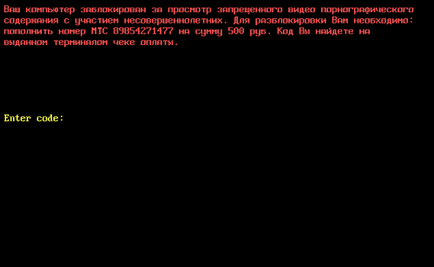
Tratamentul de virusi în Windows XP
- Disc cu Windows XP
- Pentru a pune în BIOS primul dispozitiv de boot [Cdrom]
- Boot din discul Windows XP -> după ce ecranul albastru apare cu textul "Bun venit la programul de configurare", apăsați R
- Dacă Windows pe unitatea C: apăsați 1 și Enter. Dacă pe o altă secțiune, respectiv 2 sau 3 și Enter
- Introduceți parolele administratorului, dacă nu trebuie să apăsați pe Enter
- Introduceți fixmbr. Apăsați Enter. introduceți Y (din cuvântul Da), apăsați Enter
- Lăsați ieșirea. lipiți un disc din unitate
- Gata!
Introducem discul din Windows în unitate, înainte de a expune CDROM-ul dispozitivului de boot. După câteva minute, va apărea fereastra: Bine ați venit în programul de instalare. Apăsați tasta R

După ce începeți să încărcați consola, în care trebuie să specificați numărul partiției în care se află Windows.

Introduceți parola de administrator dacă există și apăsați Enter.

Tastați acum comanda fixmbr și apăsați Enter.

Citiți avertizarea, introduceți Y și apăsați Enter

Virusul de tratare în Windows 7 (șapte)
- Conduceți cu Windows 7
- Pentru a pune în BIOS primul dispozitiv de boot [Cdrom]
- Boot de pe discul cu Windows 7 (Seven) -> după ce ecranul albastru apare cu textul "Windows 7 Install" faceți clic pe System Restore
- Selectați sistemul de operare din listă și faceți clic pe Următorul.
- În fereastra care apare, selectați Command Prompt
- În fereastra neagră, care apare ca tip bootrec / fixmbr. apăsați Enter
- Lăsați ieșirea. Apăsați Enter și scoateți discul de pe unitate
- Gata!
Introducem discul din Windows în unitate, înainte de a expune CDROM-ul dispozitivului de boot. După câteva minute, apare fereastra "Windows 7 Install" (Instalare Windows 7). Mai jos vom vedea elementul Restabilire sistem și îl selectăm
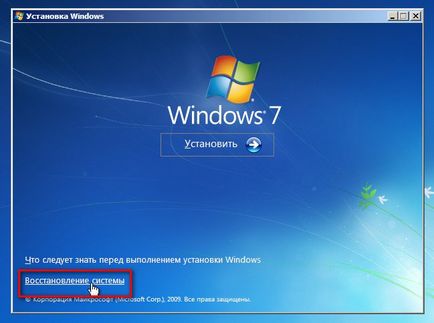
După scanarea discurilor, apare o tabletă cu alegerea sistemelor de operare de pe hard disk. Selectați sistemul de operare din listă și faceți clic pe Următorul.

În fereastră, selectați Command Prompt

În linia de comandă, tastați bootrec / fixmbr și apăsați Enter
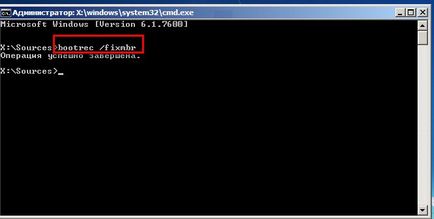
Introduceți ieșirea sau reporniți computerul!
După ce actualizăm antivirusul nostru și scanăm întregul hard disk pentru viruși!